Spooling เป็นโปรแกรมประเภทหนึ่งที่ช่วยคัดลอกข้อมูลระหว่างอุปกรณ์สองเครื่องที่ต่างกัน ตัวจัดคิวเครื่องพิมพ์หมายถึงระบบที่นำข้อมูลจากพีซีไปยังเครื่องพิมพ์เมื่อผู้ใช้ให้คำสั่งพิมพ์ หากคุณกำลังเผชิญกับบริการตัวจัดคิวงานพิมพ์ที่ช่วยหยุดข้อผิดพลาดในพีซี Windows 10 ของคุณ แสดงว่ามีช่องว่างในการสื่อสารระหว่างเครื่องพิมพ์และพีซีของคุณ ปัญหานี้ไม่ได้จำกัดเฉพาะแอปพลิเคชันหรือประเภทของฮาร์ดแวร์เท่านั้น แต่อาจเกิดขึ้นได้หลายวิธีและแสดงข้อผิดพลาดหลายประเภท
- เครื่องพิมพ์ไม่พิมพ์อะไรเลย
- เครื่องพิมพ์พิมพ์ซ้ำในไฟล์ใดไฟล์หนึ่ง
- บริการพิมพ์หยุดกะทันหัน
- การพิมพ์หยุดลงด้วยงานพิมพ์ที่ไม่สมบูรณ์
- ตัวจัดคิวงานพิมพ์หยุดทำงาน

ข้อผิดพลาดในการพิมพ์เนื่องจากตัวจัดคิวงานพิมพ์ของ Windows 10 ทำให้ปัญหาการหยุดทำงานไม่ใช่เรื่องแปลกและผู้คนหลายพันคนทั่วโลกต้องเผชิญ ข้อผิดพลาดนี้เกิดขึ้นในระบบปฏิบัติการ Windows รุ่นเก่า เช่น Vista, 7, 8 และ 8.1 ไม่มีสาเหตุที่แน่ชัดว่าสิ่งใดที่หยุดตัวจัดคิวงานพิมพ์ใน Windows 10 อาจเกิดจากการตั้งค่าตัวจัดคิวงานพิมพ์ คำสั่งการพิมพ์ที่ล้มเหลวก่อนหน้านี้ ปัญหาไดรเวอร์ และการสูญเสียการเชื่อมต่อเครือข่ายในกรณีของเครื่องพิมพ์ Wi-Fi คู่มือนี้จะช่วยคุณซ่อมแซมข้อผิดพลาดของตัวจัดคิวเครื่องพิมพ์ใน Windows 10
วิธีแก้ไขข้อผิดพลาด 'บริการตัวจัดคิวงานพิมพ์ทำให้หยุดทำงาน' ใน Windows 10, 8, 7 และ Vista
ในการแก้ไขบริการตัวจัดคิวงานพิมพ์ที่ช่วยหยุดข้อผิดพลาด คุณต้องทำตามขั้นตอนเหล่านี้ตามลำดับที่กล่าวถึง ซึ่งจะช่วยแยกแยะปัญหาและแก้ไขได้ นี่คือขั้นตอน:
ขั้นตอนที่ 1:ใช้เครื่องมือแก้ปัญหาเครื่องพิมพ์
Microsoft ได้รวบรวมตัวแก้ไขปัญหาบางอย่างในระบบปฏิบัติการ Windows เพื่อช่วยระบุและแก้ไขปัญหาเล็กน้อยบางอย่าง คุณจะต้องเปิดกล่องการตั้งค่า Windows โดยกด Windows + I แล้วค้นหา Printer Troubleshooter
เมื่อคุณพบแล้ว ให้คลิกเพื่อดำเนินการ จากนั้นทำตามคำแนะนำบนหน้าจอ เครื่องมือแก้ปัญหานี้ได้ซ่อมแซมตัวจัดคิวเครื่องพิมพ์ใน Windows 10 สำหรับหลาย ๆ คน
ขั้นตอนที่ 2:ตรวจสอบรหัสข้อผิดพลาด
หากปัญหายังคงอยู่ ให้ทำเครื่องหมายในช่องโต้ตอบข้อผิดพลาดเพื่อดูรหัสข้อผิดพลาดหรือข้อความที่อาจอธิบายสาเหตุที่ทำให้เกิดปัญหานี้ในพีซีของคุณ หากคุณตรวจไม่พบความหมายของรหัสข้อผิดพลาด ให้ไปยังขั้นตอนถัดไป
ขั้นตอนที่ 3:เริ่มบริการตัวจัดคิวงานพิมพ์ใหม่
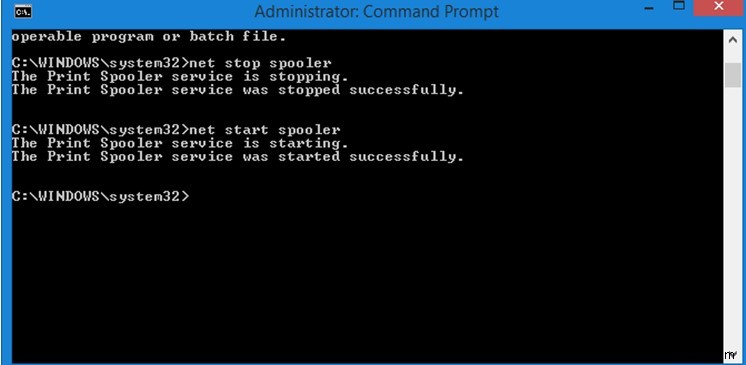
นี่เป็นขั้นตอนการแก้ไขปัญหาง่ายๆ ที่ได้เริ่มการทำงานของตัวจัดคิวงานพิมพ์ที่หยุดทำงานใหม่ใน Windows 10 ในช่วงหลายปีที่ผ่านมาใน Windows เกือบทุกเวอร์ชัน ในการดำเนินการตามขั้นตอนนี้ ให้ทำตามคำแนะนำด้านล่างนี้:
- เปิดพรอมต์คำสั่งในโหมดยกระดับ (พิมพ์ CMD ในช่องค้นหา แล้วคลิก Open in Administrator Mode)
- ตรวจสอบให้แน่ใจว่า Command Prompt แสดง C:\Windows\System32
- พิมพ์ ตัวจัดคิวหยุดสุทธิ ตามด้วยปุ่ม Enter (การดำเนินการนี้จะหยุดตัวจัดคิวเครื่องพิมพ์)
- ถัดไป พิมพ์ ตัวจัดคิวเริ่มต้นสุทธิ และกดปุ่ม Enter
ขั้นตอนที่ 4:เปลี่ยน Print Spooler เป็น Automatic

ตัวจัดคิวเครื่องพิมพ์เป็นบริการที่ทำงานอยู่เบื้องหลังในขณะที่ระบบปฏิบัติการของคุณทำงาน วิธีแก้ปัญหาเพื่อซ่อมแซมตัวจัดคิวเครื่องพิมพ์ใน Windows 10 คือการตั้งค่าบริการเป็น การเริ่มต้นอัตโนมัติ จากการตั้งค่าด้วยตนเองดั้งเดิม นี่คือสิ่งที่คุณต้องทำ:
- กด Windows + R เพื่อเรียกใช้กล่อง Run และพิมพ์ msc ตามด้วย Enter
- ค้นหา Print Spooler Service ในรายการบริการ (เรียงตามตัวอักษร)
- ทำการคลิกขวาและเลือกคุณสมบัติ
- เลือกอัตโนมัติจากเมนูดร็อปดาวน์แล้วคลิกสมัครตามด้วยตกลง
ขั้นตอนที่ 5:ตรวจสอบคิวเครื่องพิมพ์
เมื่อคุณให้คำสั่งพิมพ์ เซอร์วิสตัวจัดคิวงานพิมพ์จะใช้คำสั่งนั้นและวางไว้ในคิว คำสั่งใดๆ ที่ตามหลังคำสั่งแรกจะอยู่ในคิวและดำเนินการแบบ FIFO (เข้าก่อนออกก่อน) หากคุณกำลังเผชิญกับข้อผิดพลาด Print Spooler ก่อนอื่นคุณต้องกำจัดงานทั้งหมดที่ติดอยู่ในคิวและรีเซ็ตเป็นค่าว่าง สามารถทำได้โดยดับเบิลคลิกที่ไอคอนเครื่องพิมพ์ที่มุมล่างขวาของทาสก์บาร์ใกล้กับวันที่และเวลา เมื่อเปิดขึ้นมา ให้คลิกขวาที่งานพิมพ์แต่ละงานแล้วเลือกยกเลิก หลังจากที่งานพิมพ์ที่มีอยู่ทั้งหมดถูกลบออกจากคิวการพิมพ์แล้ว ให้รีสตาร์ทคอมพิวเตอร์แล้วลองพิมพ์
ขั้นตอนที่ 6:ลบเครื่องพิมพ์เก่า
ตรวจสอบเครื่องพิมพ์และสแกนเนอร์ของคุณในการตั้งค่า Windows (คีย์ Windows + I) สำหรับเครื่องพิมพ์เก่าที่ต่ออยู่กับระบบของคุณ พยายามลบเครื่องพิมพ์ทั้งหมดยกเว้นเครื่องพิมพ์ที่คุณใช้อยู่ในขณะนี้
ขั้นตอนที่ 7:อัปเดตไดรเวอร์
ไดรเวอร์ช่วยเชื่อมช่องว่างระหว่างซอฟต์แวร์และฮาร์ดแวร์ ซึ่งหมายความว่าระบบปฏิบัติการของคุณสื่อสารกับเครื่องพิมพ์ของคุณผ่านไดรเวอร์ ในการอัปเดตไดรเวอร์ คุณสามารถทำตามขั้นตอนใดขั้นตอนหนึ่ง:
วิธีการด้วยตนเอง . ไปที่เว็บไซต์สนับสนุนของเครื่องพิมพ์ของคุณและดาวน์โหลดไดรเวอร์ล่าสุดและติดตั้ง
วิธีการอัตโนมัติ ใช้แอปพลิเคชัน Advanced Driver Updater เพื่อสแกน ระบุ ดาวน์โหลด และติดตั้งไดรเวอร์ที่อัปเดตล่าสุดบนคอมพิวเตอร์ของคุณด้วยการคลิกเมาส์สองครั้ง แอปพลิเคชันนี้ระบุปัญหาไดรเวอร์ที่เป็นไปได้ทั้งหมด เช่น ปัญหาที่สูญหาย เสียหาย และล้าสมัย และอัปเดตด้วยปัญหาที่เข้ากันได้

ขั้นตอนที่ 8:รีเซ็ตคีย์รีจิสทรีของ Print Spooler
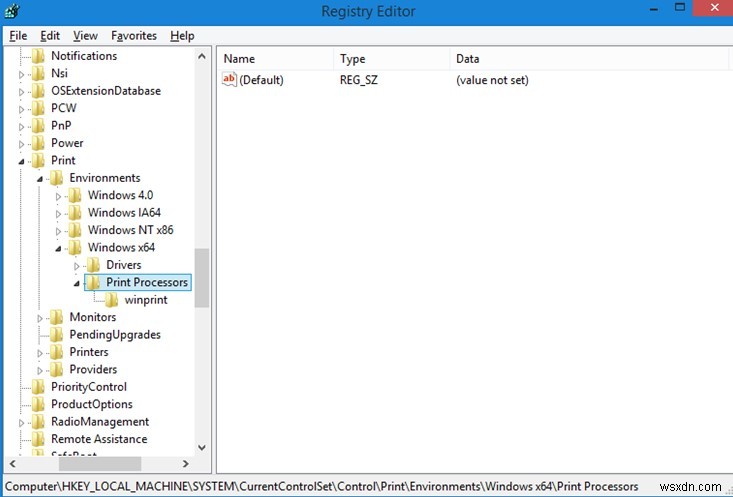
รีจิสทรีคือที่เก็บถาวรแบบมีลำดับชั้นของคอมพิวเตอร์ของคุณ ซึ่งเก็บข้อมูลอ้างอิงถึงการตั้งค่าทั้งหมดบนพีซีของคุณ การรีเซ็ตคีย์เหล่านี้จะช่วยในการซ่อมแซมตัวจัดคิวงานพิมพ์ใน Windows 10 ทำตามขั้นตอนเหล่านี้:
- กด Windows + R แล้วพิมพ์ regedit ในช่อง Run ตามด้วย Enter
- นำทางไปยังเส้นทางต่อไปนี้ใน Windows Registry ของคุณ
สำหรับสถาปัตยกรรม 32 บิต ให้ใช้-
//HKEY_LOCAL_MACHINE/SYSTEM/CurrentControlSet/Control/Print/Environments/Windows NT x86/Print Processors/ for 32 bit Windows
หรือสำหรับ 64 บิต ให้ใช้สิ่งนี้
//HKEY_LOCAL_MACHINE/SYSTEM/CurrentControlSet/Control/Print/Environments/Windows NT x64/Print Processors/ for 64 bit Windows.
- ลบโฟลเดอร์ทั้งหมดที่อยู่ในตำแหน่งนี้ ยกเว้นรายการ WINPRINT
- รีสตาร์ทคอมพิวเตอร์และลองพิมพ์เอกสารใหม่
ขั้นตอนที่ 9:ติดตั้ง Windows Updates
Microsoft ให้การอัปเดตเป็นประจำแก่ผู้ใช้ซึ่งดูเหมือนว่าจะทำงานได้อย่างปาฏิหาริย์เกือบตลอดเวลาและแก้ไขปัญหาที่ไม่สามารถแก้ไขได้หากเป็นอย่างอื่น
- กด Windows + I เพื่อเปิดหน้าต่างการตั้งค่า
- เลือกการอัปเดตและความปลอดภัย
- คลิกที่ตรวจสอบการอัปเดต
ขั้นตอนที่ 10:ใช้ซอฟต์แวร์ป้องกันไวรัส
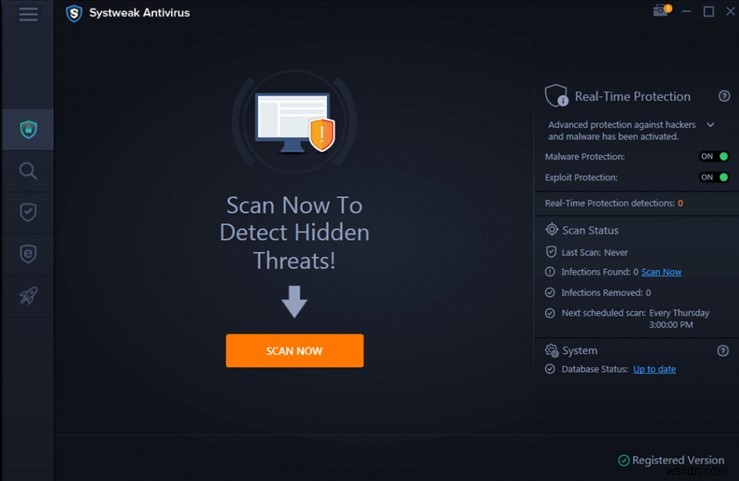
ข้อผิดพลาดที่ไม่สามารถอธิบายได้และเกิดขึ้นทันทีอาจเกิดจากซอฟต์แวร์ที่เป็นอันตรายในพีซีของคุณ เช่น ไวรัสและมัลแวร์ สิ่งสำคัญคือต้องปกป้องระบบของคุณด้วยการติดตั้งซอฟต์แวร์ป้องกันไวรัสบนคอมพิวเตอร์ของคุณ มีแอปพลิเคชั่นป้องกันไวรัสมากมายในตลาด และคุณสามารถเลือกใครก็ได้ อย่างไรก็ตาม หากคุณถามเรา เราขอแนะนำให้ใช้ Systweak Antivirus ซึ่งค่อนข้างเป็นเด็กในบล็อก แต่ยังคงทำงานเหมือนผู้เชี่ยวชาญในการระบุภัยคุกคามที่อาจเกิดขึ้นแบบเรียลไทม์
คำสุดท้ายเกี่ยวกับวิธีการแก้ไขข้อผิดพลาดตัวจัดคิวเครื่องพิมพ์ใน Windows 10
ตัวจัดคิวงานพิมพ์ของ Windows 10 ช่วยไม่ให้ข้อผิดพลาดในการหยุดทำงานไม่ใช่ข้อผิดพลาดหลัก และเกิดขึ้นมาเป็นเวลานานในระบบปฏิบัติการ Windows เกือบทุกเวอร์ชัน เนื่องจากช่องว่างในการสื่อสารระหว่างพีซีและเครื่องพิมพ์ ขั้นตอนข้างต้นได้รับการแนะนำในฟอรัมการแก้ไขปัญหาโดยผู้เชี่ยวชาญและจากการให้คะแนนในเชิงบวก ดูเหมือนว่าพวกเขาได้ทำงานให้กับหลาย ๆ คนทั่วโลก คุณสามารถทำตามขั้นตอนเหล่านี้เพื่อซ่อมแซม Printer Spooler ใน Windows 10 PC
คำถามที่พบบ่อย
1. จะแก้ไขข้อผิดพลาดตัวจัดคิวเครื่องพิมพ์บนสมาร์ทโฟน Android ได้อย่างไร
สมาร์ทโฟน Android มาไกลและตอนนี้สามารถเชื่อมต่อกับเครื่องพิมพ์ Wi-Fi และพิมพ์เอกสารได้สำเร็จ หากคุณกำลังพิมพ์จากโทรศัพท์และได้รับข้อผิดพลาดของตัวจัดคิวเครื่องพิมพ์ คุณจะต้องรีเซ็ตแคชของ Android Print Spooler
แตะที่การตั้งค่า> แอป> แสดงแอประบบ> ตัวจัดคิวงานพิมพ์>ล้างแคชและข้อมูล
2. คุณจะทำอย่างไรหากได้รับข้อผิดพลาดตัวจัดคิวเครื่องพิมพ์ 1068
ป้อนคำสั่งต่อไปนี้บนพรอมต์คำสั่งในโหมดยกระดับตามด้วย Enter:
SC CONFIG SPOOLER DEPEND= RPCSS


